윈도우 고정키 해제 쉬프트키 및 컨트롤키 고정 해제하기
- 운영체제/윈도우
- 2021. 7. 23.
윈도우에는 고정키 기능이 있습니다. 일반적인 사람들이 사용하는 단축키 “ctrl+alt+delete”와 같이 여러 키를 복합적으로 동시에 눌러 특정 기능을 사용하는 기능을 더 쉽게 이용할 수 있게 도와주는 기능입니다. 예를 들어 고정키가 활성화되어 있다면 위에서 언급한 ctrl키와 alt키 그리고 delete 키를 동시에 누르지 않고 따로 눌러도 특수 기능 사용이 가능한 거죠.

이러한 기능은 키를 동시에 누르기 어려운 사람들이 쉽게 단축키를 이용해 특수 기능을 사용할 수 있도록 만들기 위해 도입되었습니다. 하지만 이러한 고정키 기능이 필요 사람에게는 쉬프트 키나 컨트롤키를 여러 번 빠르게 눌렀을 때 고정키 알림이 나타나는 것이 많이 불편하죠.
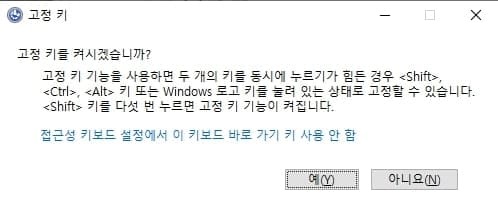
위 사진과 같은 알림이 나타나면서 진행하고 있던 작업의 포커스가 해제되기 때문에 많이 불편합니다. 그래서 오늘은 윈도우에서 어떻게 하면 고정키 알람이 나타나지 않게 만들 수 있는지 고정키 해제 방법에 대해 알아보도록 하겠습니다. 그럼 시작하겠습니다.
윈도우 설정을 통해 고정키 해제하는 방법
먼저 윈도우 설정을 통해 고정키를 해제하는 방법에 대해 알아보겠습니다.
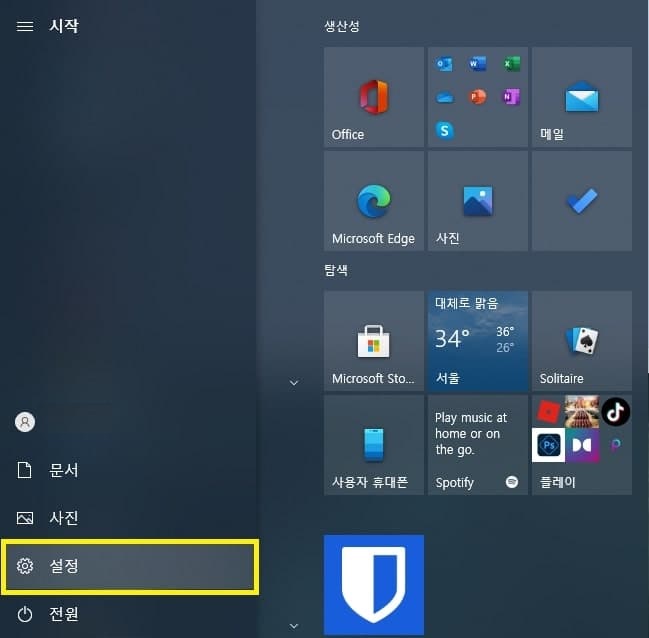
윈도우 우측 하단의 “윈도우” 메뉴를 열고 “설정”을 눌러 열어주세요.
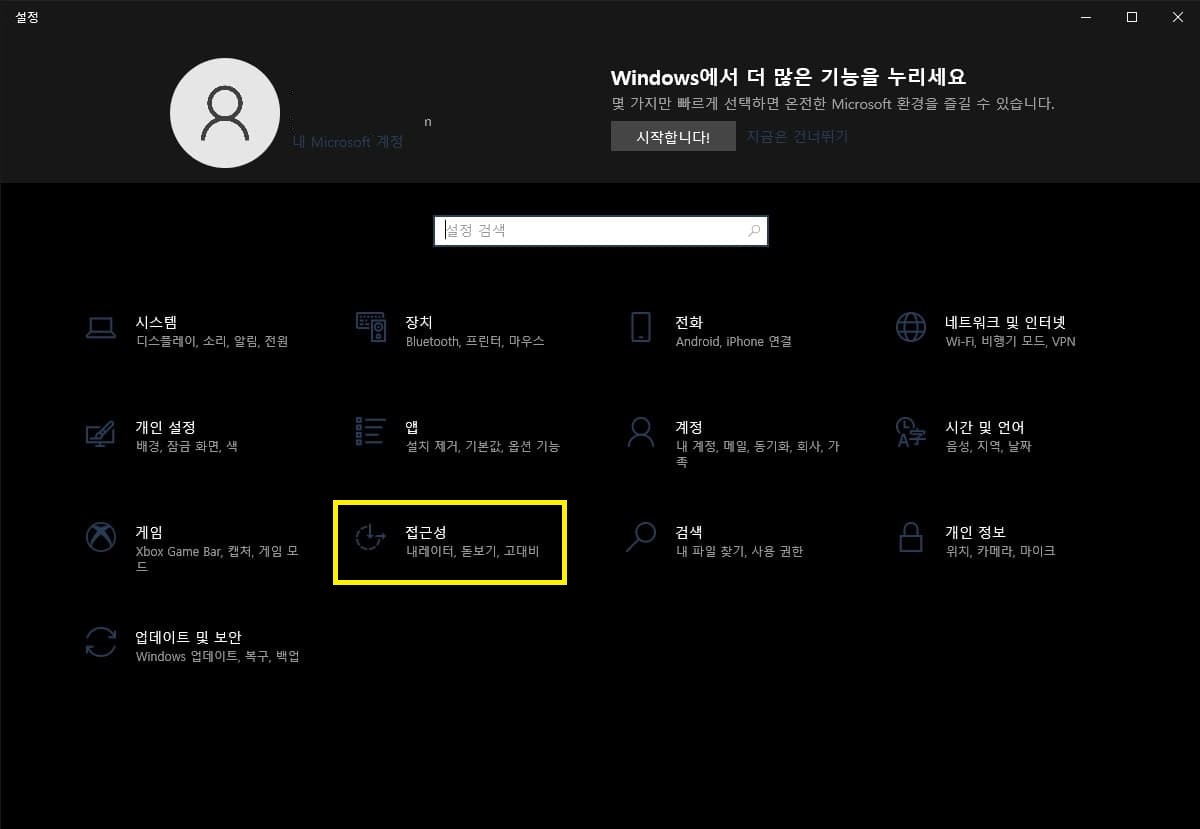
설정 창의 메뉴를 살펴보시면 “접근성” 메뉴가 있습니다. 해당 메뉴에 들어가 주세요.
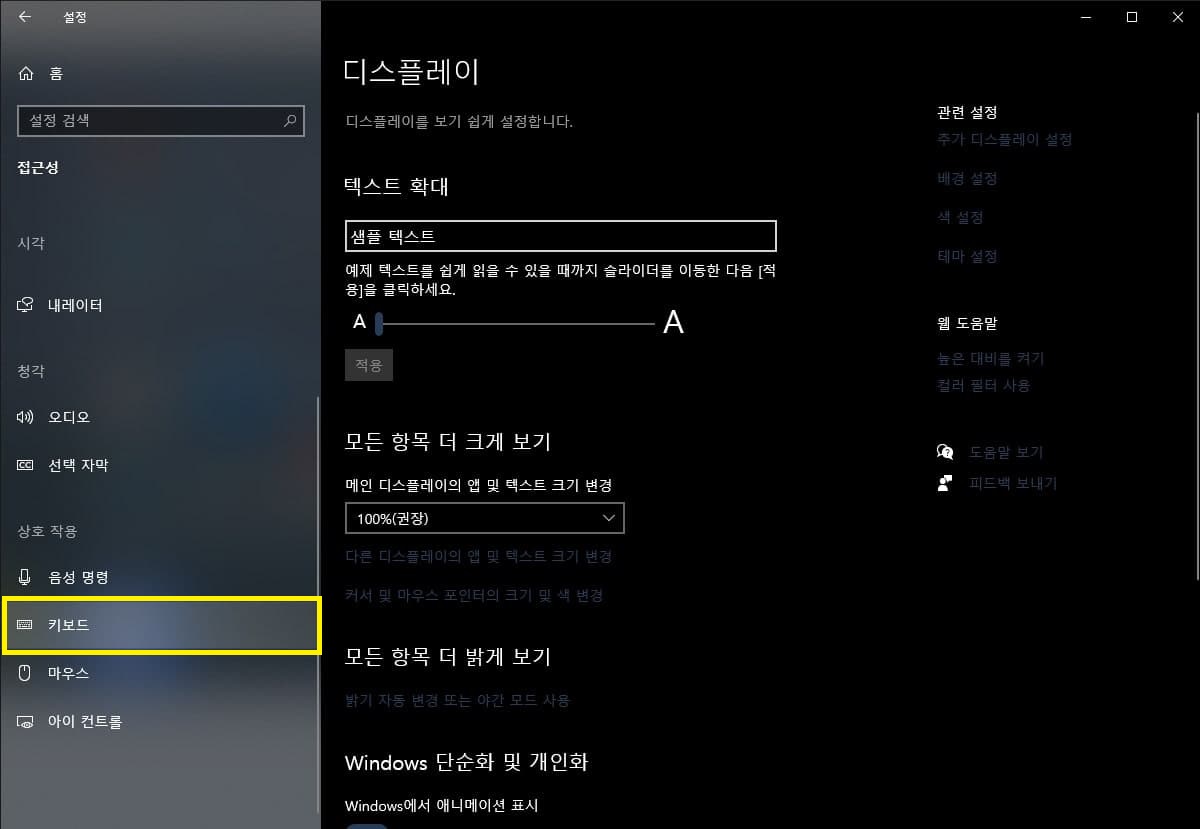
접근성 메뉴에서 좌측 탭을 살펴보시면 “키보드” 탭이 있습니다. 해당 탭을 눌러 들어가 주세요.
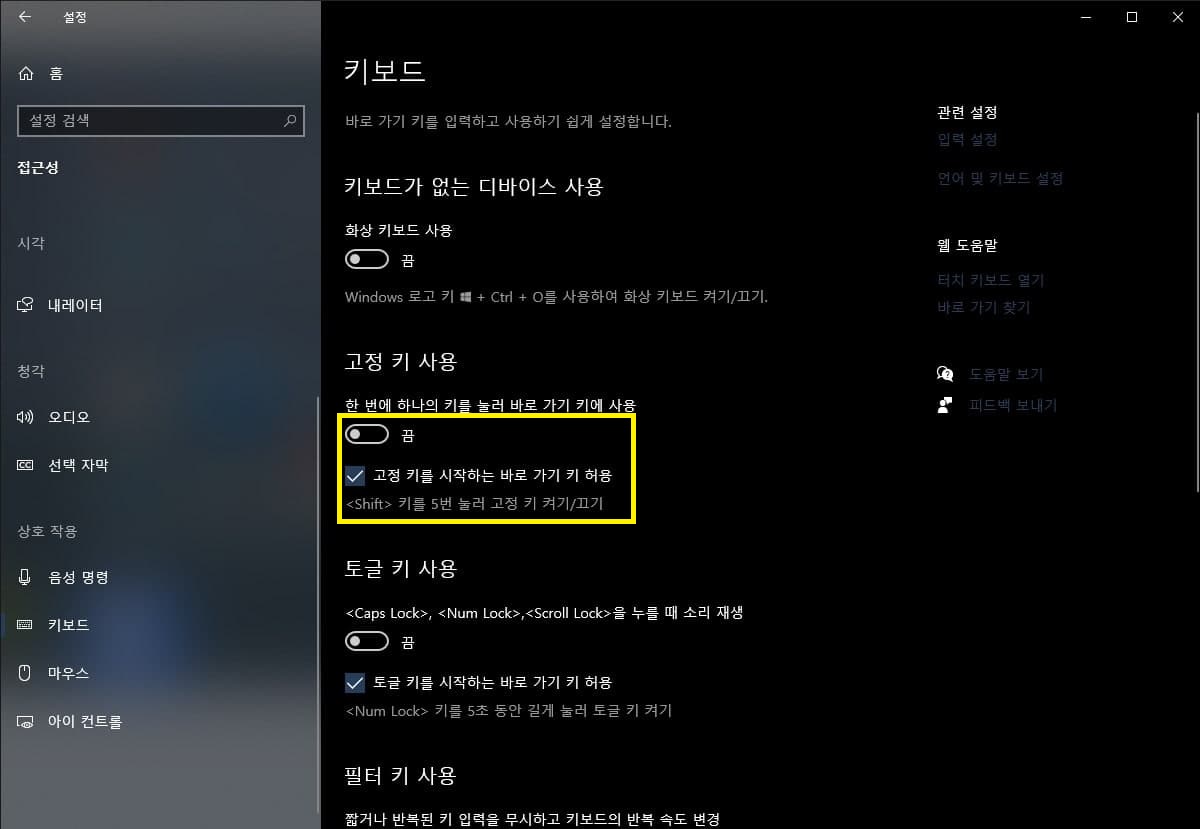
메뉴에 들어가면 “고정키 사용” 설정이 보이는데 해당 설정을 끄고 “고정 키를 시작하는 바로 가기 키 허용”을 체크 해제해주시면 고정키 해제 및 고정키 알림 설정이 해제됩니다.
제어판을 통해 고정키 해제하는 방법
윈도우10에서는 위와 같은 설정을 통해 가능하지만 윈도우10 이전 버전들은 제어판을 통해 진행해야 합니다.
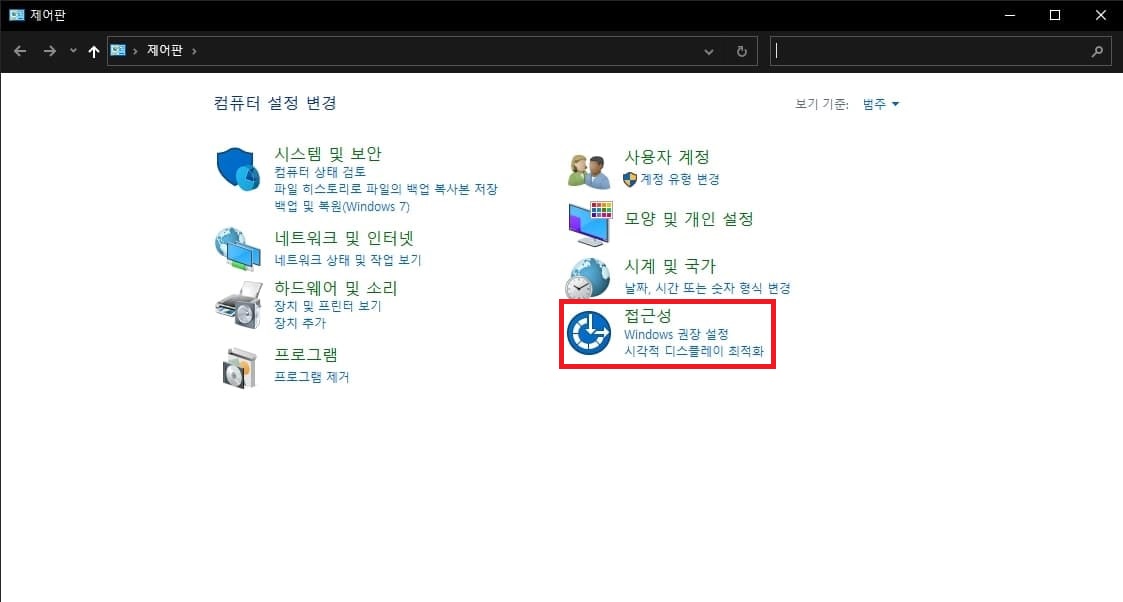
제어판을 열고 “접근성” 메뉴를 선택해주세요.
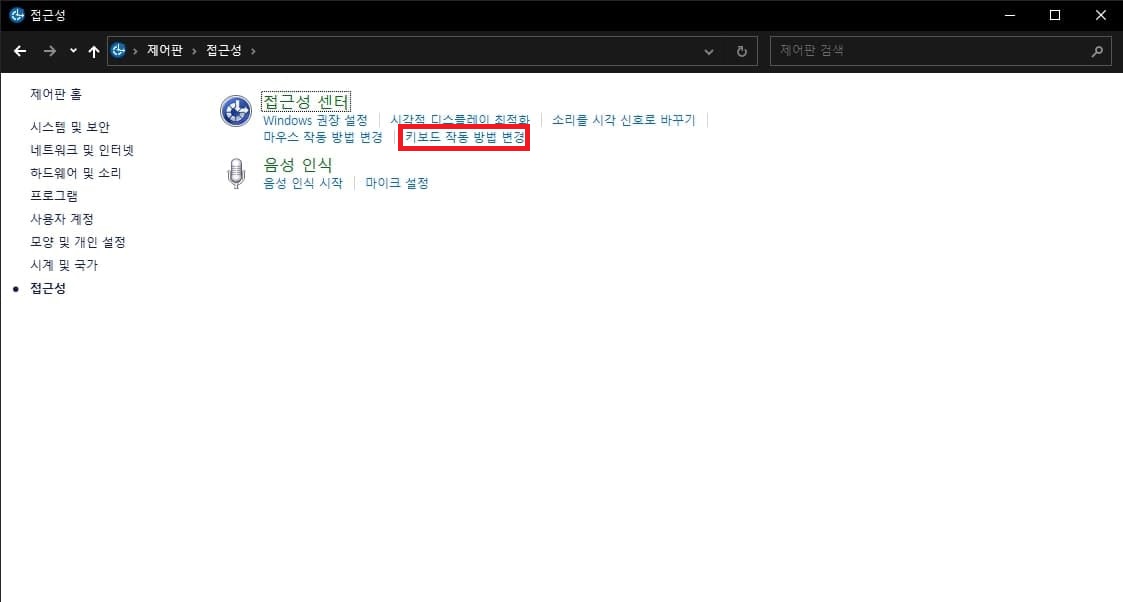
접근성 메뉴를 보면 상단에 “키보드 작동 방법 변경” 설정이 있습니다. 해당 설정으로 들어가 주세요.
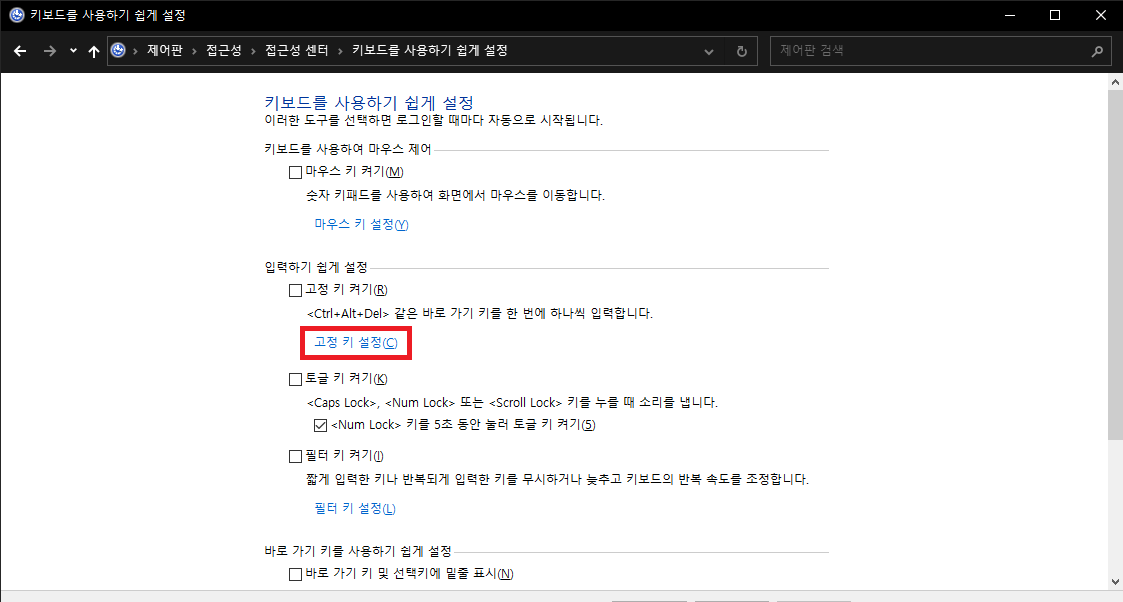
키보드 설정에서 “고정키 설정”을 눌러 고정키 세부 설정으로 들어가 줍니다.
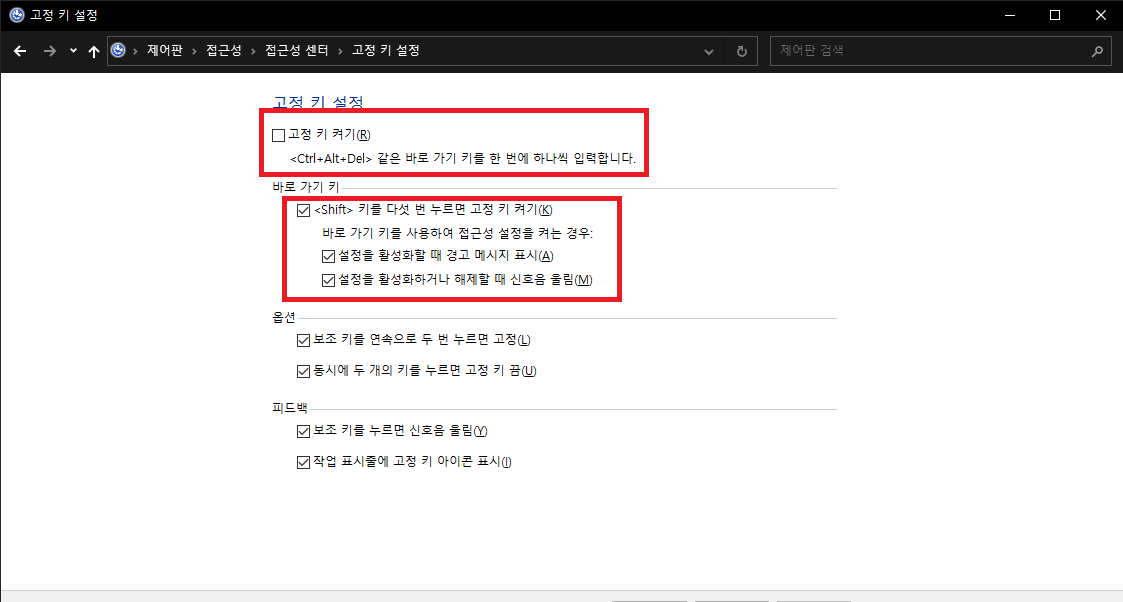
고정키 세부 설정에서 “고정 키 켜기”를 체크 해제하고 바로 아래 “<shift> 키를 다섯 번 누르면 고정키 켜기”를 체크 해제한 뒤 "적용"를 누르시면 고정키 해제 및 알림 해제가 완료됩니다.
이렇게 오늘은 윈도우 고정키 해제하는 방법 및 알람 끄는 방법에 대해 알아보았습니다.
중요한 일을 하고 있을 때 특수키를 연속으로 눌러서 알림이 나타나 많이 불편하셨죠.
이번 포스팅을 통해 해당 문제를 해결하시는 분들이 많아졌으면 좋겠습니다.
그럼 이번 포스팅은 이쯤에서 마치도록 하고 다음에 다른 내용으로 다시 찾아뵙겠습니다.
긴 글 읽어 주셔서 감사합니다.
윈도우 하드디스크 SSD 포맷하는 쉬운 방법 3가지 총정리
보통 컴퓨터에 저장되어 있는 내용을 삭제하기 위해 포맷이라는 작업을 진행하게 됩니다. 본래 포맷은 컴퓨터에 파일을 저장하는 형식을 정해주는 작업이지만 포맷을 할 때 디스크에 저장되어
postiveemblem.tistory.com
이 글의 저작권은 전적으로 작성자인 P_Emblem에게 있으며
허락 없는 사용을 금합니다.
'운영체제 > 윈도우' 카테고리의 다른 글
| 마우스 포인터 마우스 커서 변경 및 다운로드 방법 (0) | 2021.08.05 |
|---|---|
| 지뢰 찾기 다운로드 및 플레이 하는 방법 (1) | 2021.08.03 |
| 윈도우10 작업표시줄 세부 설정 방법 총정리 (0) | 2021.07.29 |
| 윈도우 하드디스크 SSD 포맷하는 쉬운 방법 3가지 총정리 (0) | 2021.07.20 |
| 윈도우 숨긴 파일 보기 및 파일 숨기는 방법 총정리 (0) | 2021.07.15 |
| 윈도우10 초기화 아주 간단한 방법 (0) | 2021.07.06 |